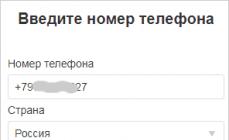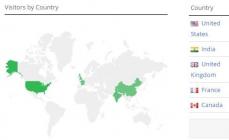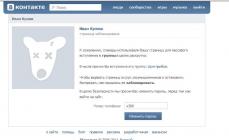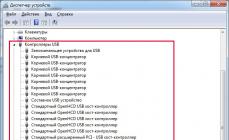Сколько бы не было памяти в Вашем мобильном устройстве — рано или поздно она закончится и придется избавляться от старых, ненужных и попросту мусорных файлов. Сегодня мы расскажем Вам, как очистить телефон на Android от мусора и освободить как можно больше памяти.
Содержание:
Виды памяти на устройствах Android
В современных смартфонах и планшетах предусмотрено несколько видов памяти, каждый из которых выполняет свои функции:
- Память RAM или ОЗУ. ОЗУ — вид памяти, обеспечивающий работу запускаемых или уже запущенных процессов. Это буферная память, пользующаяся любыми приложениями, как установленными, так и системными. Данные быстро записываются и удаляются. Памяти RAM активна при постоянном подключении к источнику питания. Системная информация о RAM доступна в менеджере Task Managers — здесь можно посмотреть объем выделенной и свободной памяти.
- Память ROM или ПЗУ — вид памяти, выполняющий свои функции постоянно. ROM не предполагает наличие постоянного источника энергии — память не стирается, даже если источник будет отключен. ROM в большинстве случаев требуется для хранения операционной платформы Android. Данные, занесенные в эту память, сложно подвергнуть каким-либо изменениям, в обычных условиях они доступны только для чтения.
- Внутренняя память — Internal phone storage. Этот вид памяти предоставляется владельцу смартфона для того, чтобы он мог хранить свои данные. В этот список включены файлы, программы, приложения, медиа контент, текстовая информация и другое. Информация о состоянии, объеме занятой и свободной памяти доступна в меню настроек в соответствующем разделе.
- Внешняя память Micro SD. На флэш-память можно записывать любую информацию, редактировать или удалять отдельные файлы. Карта памяти дает возможность переносить на нее часть приложений из внутреннего хранилища, высвобождая место для системных файлов. Производители предлагают большие объемы внешней памяти, вплоть до 128 гигабайт.
Самый простой и быстрый способ очистить память телефона
- Первый простой способ — Зайдите в Галлерея -> Альбомы -> Видео или Фото с камеры (если есть возможность — то отсортируйте файлы по размеру/весу), после чего — удалите самые «тяжелые» файлы.
- Второй простой способ — Зайдите в Настройки -> Хранилище -> Очистка и удалите все мусорные файлы, которые нашлись на вашем телефоне при помощи данной функции.
Как мы уже выяснили в начале статьи — память в телефоне бывает разной (внутренняя постоянная, оперативная и внешняя-подключаемая).
 Устройства с операционной системой Андроид практически постоянно используют ОЗУ и внутреннюю память. Быстро и просто очистить ее можно как стандартными средствами, так и прибегнуть к помощи стороннего софта. Девайс будет работать значительно быстрее, если в нем хватает оперативной памяти и ее как можно больше. Если внутренняя память практически несвободна, то смартфон начнет часто выдавать ошибки системы, произвольно перезагружаться, зависать и показывать низкую производительность.
Устройства с операционной системой Андроид практически постоянно используют ОЗУ и внутреннюю память. Быстро и просто очистить ее можно как стандартными средствами, так и прибегнуть к помощи стороннего софта. Девайс будет работать значительно быстрее, если в нем хватает оперативной памяти и ее как можно больше. Если внутренняя память практически несвободна, то смартфон начнет часто выдавать ошибки системы, произвольно перезагружаться, зависать и показывать низкую производительность.
Пользователям, которые еще не знают, как очистить телефон, нужно пользоваться следующими средствами:
- Собственным функционалом устройства;
- Сторонним софтом, предназначенным для мобильного устройства;
- Персональным компьютером;
- Онлайн-сервисами — облачными хранилищами.
Любой из предложенных способов можно считать достаточно быстрым, простым и эффективным для того, чтобы очистить память телефона Андроид.
Как очистить внутреннюю память на Андроиде
Для повышения производительности устройства нужно очищать не только внутреннюю память, но и ОЗУ.
Чтобы проверить состояние и очистить ОЗУ, необходимо:
- Активировать системную клавишу, расположенную слева или справа.
- Посмотреть перечень открытых приложений в открывшемся окне.
- Посмотреть объем заполненной ОЗУ.
- Нажать на крестик на дисплее и очистить ОЗУ, занятую приложениями.
Системную память, которую использует операционная система, таким способом очистить нельзя.
Если разбираться в премудростях сторонних программ нет желания и возможности, можно провести процедуру вручную, после чего устройство заработает значительно быстрее. К способам ручной очистки относится:
- очистка кэша приложений и браузера;
- удаление сообщений;
- удаление приложений, которые давно не используются;
- очистка телефона от файлов, хранящихся на нем.
Ручная очистка памяти телефона Андроид занимает больше времени, чем автоматическая, но дает сопоставимые результаты.
 Удаление сообщений актуально, если устройство используется несколько лет, а количество текстового контента исчисляется тысячами файлов. Очистка телефона от сообщений выполняется так:
Удаление сообщений актуально, если устройство используется несколько лет, а количество текстового контента исчисляется тысячами файлов. Очистка телефона от сообщений выполняется так:
- Переход в приложение «сообщение» из рабочего стола.
- Зажать пальцем одно из сообщений.
- В открывшемся меню активировать пункт «выбрать все».
- Активировать действие «удалить».
Удаление приложений в android
Ненужные приложения, занимающие место, можно удалить через меню операционной системы или на рабочем столе, если устройство имеет фирменную прошивку. Для этого иконка приложения зажимается и ликвидируется с рабочего стола.
Совет: если в оболочке Андроида есть полноценное меню, удаление с рабочего стола иконки не приведет к ликвидации приложения. Для удаления программы нужно заходить в меню и уже там зажимать иконку и убирать ее в корзину.
Удаление файлов в android
Внутренний накопитель можно очистить также с помощью встроенного файлового менеджера — стандартной программы, которая есть на любом устройстве Андроид. Алгоритм удаления может отличаться на устройствах разных производителей, но в целом действия нужно выполнять одни и те же.
На большинстве устройств алгоритм действий следующий:
- Открыть рабочий стол телефона см иконками приложений.
- Найти приложение «файлы» и зайти в него.
- В открывшемся окне появятся категории файлов, информация об объеме занятой памяти.
- Выбрать категорию.
- В открывавшемся списке файлов отметить те, которые нужно удалить или активировать команду «выбрать все».
- Удалить файлы.
Переносим приложения на карту памяти, пк или облако
- Для переноса файлов на карту нужно прибегнуть к приложению File Explorer. Просто запускаем приложение, находим файлы в памяти телефона, отмечаем их и указываем место будущего расположения.
- Для переноса файлов на ПК — просто подключите телефон по средствам USB кабеля к компьютеру и копируйте файлы, как с флешки.
- Для переноса файлов в облако — установите приложение Google Диск, введите данные от Google-аккаунта (залогинитесь), далее кликаете на клавишу «Загрузить» и выбираете те файлы, которые вы хотите загрузить в облако. После окончания загрузки данных в облако — их можно удалить с мобильного телефона.
Очищаем память автоматически средствами андроид и сторонними приложениями. Удаление кэша и мусора в браузере.
Кэш в мобильном устройстве — это промежуточный буфер, содержащий информацию, к которой пользователь может в ближайшее время обратиться. Кэш позволяет экономить время на вычислительных процессах, обеспечивает быстрый доступ и повышает производительность. Но, если файловый кэш накапливается, он начинает затормаживать систему, занимая много места в памяти.
Очистить кэш можно следующим способом:
- Открыть меню настроек устройства.
- Найти раздел «все приложения».
- Открыть менеджер приложений.
- Поочередно открывать каждую из программ в списке и активировать клавишу «очистить кэш».
Очистка телефона от мусора, накопившегося в браузере, выполняется следующим способом:
- Зайти в браузер.
- Открыть меню, расположенное с боковой стороны.
- Активировать команду «очистить историю».
- Установить необходимые настройки: что удалять и за какой промежуток времени.
- Активировать команду «удалить данные».
 Внешнюю память тоже нужно периодически очищать. Очистка может быть мягкой (ручное выборочное удаление файлов) или радикальной (полное форматирование(удаление всех файлов) с карты памяти). Рассмотрим каждый способ подробнее.
Внешнюю память тоже нужно периодически очищать. Очистка может быть мягкой (ручное выборочное удаление файлов) или радикальной (полное форматирование(удаление всех файлов) с карты памяти). Рассмотрим каждый способ подробнее.
Ручное удаление файлов
Самым результативным в ручной очистке является удаления самых «тяжелых» файлов, как правило — это видео, аудио файлы или фотографии высокого разрешения. Для их удаления нужно зайти в галерею и отсортировать все файлы по размеру, после чего удалить самые «тяжелые».
Совет: Если в галереи вашего мобильного устройства нельзя отсортировать файлы по их размеру — воспользуйтесь файловым менеджером. Например Total Commander.
Форматирование внешней памяти устройства
Файлы с внешнего накопителя можно удалить, проведя полное форматирование.
Процесс форматирования состоит из следующих шагов:
- Переход в настройки Андроид.
- Поиск и переход в раздел «Память».
- Выбор команды «Отключить SD-карту».
- Выйти из настроек.
- Снова зайти в настройки.
- Найти и активировать команду «Очистка карты памяти».
Загружаем приложения и файлы сразу на карту памяти с интернета
Научиться загружать приложения сразу на карту памяти можно следующим образом:
- Зайти в «настройки».
- Открыть раздел памяти.
- Найти подраздел с приблизительными названиями: «Основная память» или «Память по умолчанию».
- Отметить пункт «Карта памяти».
Если все действия выполнены верны, на карту памяти будут скачивать все приложения автоматически.

Бесчисленное количество раздражающих рекламных баннеров, медленная работа устройства — все это признаки наличия вирусных программ на устройстве. Удалять вирусы нужно незамедлительно, так как вредоносные программы помимо мелких доставляют серьезные проблемы — крадут личную информацию, читают переписку пользователей. Чтобы этого не произошло, нужно установить на смартфон антивирусную программу. Подойдет любой из известных антивирусов, представленных на Play Market.
Все, что нужно сделать, это:
- Установить из Play Market любой понравившийся антивирус.
- Запустить приложение.
- Запустить проверку системы.
- Дождаться сканирования системы.
- Удалить вредоносные файлы, если они были найдены антивирусной программой.
Также можно удалить вирусы со смартфона вручную. Обычно к этому способу пользователи прибегают, когда сканирование антивирусом не дало желанных результатов.
Чтобы наверняка избавиться от вирусов, нужно сделать следующее:
- Зайти в раздел настроек.
- Найти вкладку «диспетчер приложений».
- Открыть перечень приложений.
- Удалить приложения, которые были установлены незадолго до того, когда начались проблемы с работой устройства.
- Зайти в меню приложения и активировать команду «удалить».
Как полностью очистить телефон на Андроид, без возможности восстановить личные файлы
Наиболее простой способ полной очистки памяти без возможности восстановить файлы — сброс до заводских настроек. Внутренняя память очистится на 100 процентов, а пользователь на выходе получит чистый Андроид.
Для сброса к заводским настройкам нужно:
- Зайти в раздел «настройки» на смартфоне.
- Открыть раздел «восстановление и сброс».
- Активировать команду «восстановление заводских настроек».
Приложения для очистки памяти телефона
Из многочисленного перечня приложений для очистки ОЗУ и ПЗУ пользователи хорошо отзываются о:
- . Приложение удаляет из памяти ненужные файлы, остающийся от работы программ мусор, сканирует устройство на наличие вредоносных файлов. Также программа помогает ускорить телефон путем оптимизации уже запущенных процессов. Работа некоторых приложений оптимизируется с целью охлаждения перегревающегося процессора.
- Mobile Boost. Это приложение — находка для обладателей смартфонов, работающих уже довольно долго, поскольку поддерживает старую версию операционной системы. Для запуска процесса очистки нужно только включить приложение и активировать кнопку «Clear».
- SD Maid. При запуске программа сразу предложит провести сканирование, после чего выдаст полный отчет о состоянии памяти отдельно по каждому разделу. Пользователь может очистить все полностью или сделать выборочное удаление по разделам. В программе есть также встроенный файловый менеджер.
Чтобы не запутаться в интерфейсе устройства, рекомендуется очищать память устройства простым и понятным софтом, например мобильным файловым менеджером ES.
Алгоритм работы следующий:
- Зайти в Play Market.
- Найти приложение в поисковой строке.
- Скачать и установить ES Проводник на смартфон.
- Запустить проводник. Программа проанализирует количество свободного места, предоставит перечень файлов, которые можно удалить.
- Зайти в боковое меню программы.
- Перейти в раздел «локального хранилища».
- Активировать клавишу «устройство».
- Открыть окно с папками, которые расположены во встроенном хранилище. Можно проверить содержание каждой из папок и удалить ненужные файлы.
Аналогичным образом очищаются библиотеки с медиа контентом. Для перехода в подраздел «библиотеки», нужно выбрать его в боковом меню программы.
Часто пользователи Андроид не могут увидеть файлы, которые занимают место во внутренней памяти. В этом случае нужно активировать в программе функцию «показывать скрытые файлы».
Еще 3 полезных статьи:
Очень часто единственным правильным решением вопроса уничтожения не уже нужной информации является форматирование. Форматировать телефон…
Power Clean – популярный инструмент для оптимизации работы андроид-устройств. Главной характерной особенностью данного мастера очистки…
Утилита Battery Calibration разработана для управления процессом расхода энергии мобильным устройством. Чтобы заряд расходовался правильно,…
Одним из слабых мест ОС Android считается системная память, особенно, если технические характеристики устройства исключают возможность её добавления. Ситуация осложняется ещё тем, что со временем скапливаются всевозможные установочные модули и файлы, что заметно сказывается на скорости работы гаджета. Поэтому многие пользователи начинают задаваться вопросом — как освободить системную память на Андроиде?
Известно несколько действенных способов, о которых и пойдет речь в этом гиде.
Современные телефоны (планшеты) имеют системную (встроенную) память и дополнительные карты памяти. И, если (если на ней нет ничего ценного), то с системной памятью все немного сложнее.
Очистка через встроенный проводник
Память переполнена? Можно воспользоваться специальным проводником, который есть в самом устройстве (в разных аппаратах название может различаться):
Открыть утилиту, выбрать категорию, нуждающуюся в очистке. Это могут быть приложения или документы, архивы или изображения, видео или музыка. Наверху найти изображение карандаша (редактирование) и нажать на него:
 В открывшемся окне появится содержимое папки выбранной категории, отмечаем ненужные файлы. Удалить их, нажав на значок с корзиной:
В открывшемся окне появится содержимое папки выбранной категории, отмечаем ненужные файлы. Удалить их, нажав на значок с корзиной:

Очистка при помощи Clean Master
Следующий способ – использование утилиты «Мастер очистки» (Clean Master), которое считается одним из самых востребованных, ощутимо ускоряющих работу мобильных устройств. Приложения, работающие на девайсе не только память «съедают», но и заряд батареи. Реализованный в программе новый task killer сможет завершить работу нежелательных приложений, что позволит освободить существенный объём памяти и увеличит скорость аппарата. Права «суперпользователя» не понадобятся, но если они есть, task killer будет функционировать лучше.
Алгоритм работы достаточно прост:
Запустить Clean Master – отрывается окошко с двумя кругами, где больший характеризует системную память, а меньший – оперативную:
 Выбрать «Память» (может быть «Устройство» или как-то иначе) – запускается процесс сканирования. В результате проверки становится понятно, что именно поможет освободить память.
Выбрать «Память» (может быть «Устройство» или как-то иначе) – запускается процесс сканирования. В результате проверки становится понятно, что именно поможет освободить память.
Открывается таблица, где необходимо выбрать те файлы, которые можно удалить или сжать, подтвердить их удаление, нажав на «Сохранить»:

Процесс очистки может занять некоторое время, после чего выскочит сообщение «Место освобождено».
Очистка при помощи диспетчера задач
Можно очистить память при помощи встроенного диспетчера задач:

- Зайти в меню «Настройки».
- Выбрать подменю «Приложения».
- Очистить память, выбрав утилиту (одно или несколько приложений) и нажав «Удалить».
Перенос приложений на SD-карту
Бывают ситуации, когда память куда-то пропала, хотя пользователь не успел еще ничего установить. Это можно объяснить:
- наличием вирусов – придется запустить внеочередную (тщательную) проверку одним из многочисленных антивирусов;
- обновлением установленных ранее программ, которые занимают все больше свободного места.
Если проблема с вирусами отпадает, значит, нужно настроить хранилище (память на Android). Проще говоря, любое приложение может быть перенесено на карту памяти. Главное, выполнить следующие шаги:
- Войти в меню «Настройки».
- Нажать на программу (иконку), которую следует переместить.
- Перенести ее на карту памяти, выбрав соответствующую кнопку.
К сожалению, этот способ подходит лишь для тех программ, которые не являются системными.
Сохранение данных на внешнем носителе
Среди установленных приложений наверняка найдутся те, которые сохраняют в устройстве данные, полученные из сети. Самый простой пример – читалки и онлайн-проигрыватели. Чтобы предотвратить переполнение внутренней памяти телефона (планшета), необходимо настроить их таким образом, чтобы все данные записывались на внешнюю карту.
Использование облачных сервисов
Современному пользователю незачем хранить на Android информацию, которая, возможно, никогда и не пригодится. Нужно оставлять в памяти только то, что важно в настоящий момент. Все остальные данные можно смело выгрузить в облачное хранилище, где они будут дожидаться своего часа.
Как видно из нашего материала, оптимизировать своего «Андрюху» вполне сможет даже не самый продвинутый пользователь. Ну и для наглядности процедуры — видео
Часто сталкиваются с проблемой переполнения памяти. Наверное, универсального рецепта решения этой неприятности нет, хотя можно поискать несколько дельных советов, правда, они не систематизированы. Давайте попробуем разобраться в этом вопросе и выяснить, как освободить внутреннюю память на "Андроиде".
Разновидности запоминающих устройств
Итак, для начала надо понять, какие же бывают в устройствах с операционной системой Android. Это надо знать для того, чтобы лучше понимать суть проблемы и что надо с ней делать.
RAM, RandomAccessMemory или ОЗУ
Это так называемая оперативная память. Именно сюда операционная система и программное обеспечение системы Android записывают все необходимые данные для бесперебойной работы приложения, кстати, довольно быстро их подсчитывают. Надо учитывать, что при выключении или перезагрузке аппарата оперативная память быстро очищается, ОЗУ обязательно требует постоянного питания.

Ну и, соответственно, чем больше память, тем больше сервисов и приложений можно одновременно запустить на устройстве. Еще объем памяти определяет, какие ресурсоемкие приложения можно запустить на вашем телефоне. Когда весь объем оперативной памяти исчерпан, и недостаточно места для нового приложения, которое вы пытаетесь запустить, может возникнуть ошибка «Память телефона заполнена». В принципе, технологии не стоят на месте, и уже с версии Android 2.2 и выше операционная система сама определяет, что необходимо убрать из памяти, какие приложения можно закрыть для того, чтобы освободить место. На сегодняшний день многие флагманские устройства имеют достаточную память объемом 1 Гигабайт. Встречаются даже и 2 Гигабайта. Поэтому вопрос о том, как освободить внутреннюю память на "Андроид 4.1.2" встает реже, чем в отношении более ранних версий. Если рассматривать более на Android, планшеты и смартфоны, то они в основе своей имеют 512 Мбайт или чуть больше 768 Мбайт (довольно-таки нестандартный размер).
На самом деле прогресс не стоит на месте, все совершенствуется, ведь каких-то пару лет назад у большинства устройств на Android оперативная память была всего 256 Мегабайт и инструкция о том, как освободить внутреннюю память на "Андроид 2" была вполне востребованной.

ROM, ReadOnlyMemory или ПЗУ
Она предназначена только для чтения. То, что в ней хранится, не изменяется и записывается еще на заводе-изготовителе либо когда переустанавливают операционную систему, при перепрошивке. ПЗУ разделена на разделы для выполнения различных внутренних функций.
Interal Storage (Interal Phone Storage)
Сам внутренний накопитель. Именно здесь хранятся все данные и приложения, которые вводит пользователь смартфона и планшетного компьютера. Внутренний накопитель - это аналог винчестера в персональном компьютере. Само собой, когда мы записываем на устройство различные приложения, память уменьшается, и увеличить ее не сложно - просто удалить ненужное. Узнать, какой объем встроенного накопителя и наличие свободного места можно, увидев их в настройках аппарата. Таким образом, зачастую ответом на вопрос о том, как освободить внутреннюю память "Андроида", служит очищение внутреннего накопителя.

или ExternalStorage
Это так называемая съемная память. Объем карты памяти зависит от вами выбранной карты, надо, правда, учитывать, есть ли в вашем устройстве необходимый спот, и поддерживает ли ее девайс. ExternalStorage можно сравнить с внешним жестким диском для персонального компьютера. А объем свободного места и занятого тоже можно увидеть в настройках вашего гаджета. На такой карте хорошо хранить мультимедийные данные: музыку, фильмы фотографии, картинки. Кстати, уже с Android 2.2 и выше можно переносить все приложения, установленные пользователем на карту памяти, это значительно экономит место на внутреннем накопителе. Если вы решили заменить карту памяти, то не забудьте сначала ее размонтировать, а уже потом извлекайте.

Смартфоны "Андроид": как освободить внутреннюю память?
Многие пользователи, после того как более-менее привыкли к своему гаджету, начинают устанавливать, пичкать свое устройство различными приложениями, скриптами, всячески модифицировать программы. И когда-нибудь все-таки возникнет сообщение «Память телефона заполнена», особенно если модель не самая дорогая, и внутренней памяти в ней не так много. Отчасти проблема лежит в оперативной памяти. Ее почистить очень просто - через настройки устройства или скачать дополнительную утилиту. Итак, когда внутренняя память гаджета переполняется, то обязательно появится сообщение о том, что памяти не хватает. В принципе, можно постоянно очищать внутренний накопитель, удалять приложения, которыми уже не пользуешься, но придет время, когда это сообщение станет появляться все чаще и чаще. Довольно-таки много места занимают разные обновления, которые приходят для GooglePlay. Кстати, можно перенести часть программ на карту памяти при помощи специальной программки Link2SD. Доступ к InternalStorage получают, имея Root-права. Эти действия тоже неплохо очищают память. Нужно еще очищать так называемые они имеют расширение.rm, хранятся в папке datalocalmp и постоянно накапливаются. Для этого действия тоже надо иметь Root-доступ и прибегнуть к помощи RootExplorer, плюс в этой же папке часто накапливаются файлы с расширением log и содержат в своем имени error- это ошибки приложений, они тоже занимают много места. Все эти ненужные файлы надо обязательно удалять.

Какие меры лучше предпринять?
Но это все временная чистка устройства. Какой же более основательный способ, как освободить внутреннюю память на "Андроиде"? При установке на или смартфон с Android-девайсом каждая программа создает файл с расширением.dex в директории datadalvik-cache. Правда, бывает, что на некоторых системных приложениях таких файлов нет.
Может показаться странным, что эта программа не занимает места. Однако причина в том, что вместе с данными файлами в памяти телефона присутствуют одноименные файлы, но с расширением.odex. В принципе, такие файлы можно создавать, тогда не требуется оставлять файлы.dex. Для этого можно установить дополнительное приложение, к примеру, LuckyPatcher.
Теперь приступим непосредственно к выполнению шагов, помогающих ответить на вопрос о том, как освободить внутреннюю память на "Андроид 2.3.6" и в более новых версиях.
Смотрим, сколько места занимает приложение - меню «Свойства».
К примеру, это 1.68 Мегабайт, и, соответственно, dex-файл занимает такой же объем памяти, и столько же будет "весить" odex-файл, который мы создали. Теперь нужно запустить приложение LuckyPatcher, выбрать из списка нужное приложение. Зажимаем (держим, а не просто кликаем). Выходит Нужно выбрать первый или второй пункт. Программа сама создаст необходимые для нас odex-файлы. Потом удаляем dex из папки datadalvik-cache. Теперь приложение отлично работает и занимает 0 Мбайт. Так можно освободить память для всех системных приложений. Таким образом выполняется инструкция, как освободить внутреннюю память на "Андроид 4.0" и других дистрибутивах.
Для очистки пользовательских приложений подходит несколько иной способ. Выбрали приложение, зашли в его папку на карте памяти, видим свободное место этого приложения. К примеру, свободного пространства осталось 1,56 Мбайт, а dex-файл занимает 1,68 Мбайт. Можно, в принципе, переместить нужное приложение в системную директорию и сделать то же, о чем говорилось выше, или просто выбрать другое приложение, а это оставить так как есть. Кстати, если все-таки переместить данное приложение в пользовательскую память и создать odex-файл, а затем удалить dex-файл, то приложение будет отлично работать. А вот если его перенести на флеш-носитель, то odex-файл удалится, и программа работать не будет, тогда придется либо устанавливать ее заново, либо сделать полную зачистку dalvik-cache. Учтите, что вобщем-то не каждая программа будет работать без dex-файлов. Это свойственно для игр или приложений с dex до 1,5 Мегабайт. Такой способ подойдет только тем приложениям, у которых dex-файлы меньше, чем имеется свободного места в памяти. Как можно убедиться, шаги, помогающие ответить на вопрос о том, как освободить внутреннюю память на "Адроиде", не представляют особой сложности.
В современных смартфонах средний объём постоянной памяти (ROM) составляет около 16 ГБ, но есть и модели с объёмом всего в 8 ГБ или 256 ГБ. Но вне зависимости от используемого устройства, вы замечаете, что со временем памяти начинает не хватать, так как она заполняется всяким мусором. Возможно ли её очистить?
Изначально из указанных 16 ГБ ROM у вас будет свободно только 11-13 ГБ, так как некоторое место занимает сама операционная система, плюс, к ней могут идти специализированные приложения от производителя. Некоторые из последних можно удалить, не причинив особого вреда телефону.
Со временем использования смартфона память быстро начинает «таять». Вот основные источники, поглощающие её:
- Приложения, скачанные вами. После приобретения и включения смартфона вы наверняка скачаете несколько приложений из или сторонних источников. Однако многие приложения занимают не так много места, как может показаться на первый взгляд;
- Фотографии, видео и аудиозаписи, сделанные или загруженные. Процент заполненности постоянной памяти устройства зависит в этом случае от того, как много вы скачиваете/производите медиаконтента с помощью своего смартфона;
- Данные приложений. Сами приложения могут весить немного, но со временем использования они накапливают различные данные (большинство из них важны для работы), увеличивая свою долю в памяти устройства. Например, вы скачивали браузер, что изначально весил 1 МБ, а спустя два месяца он стал весить под 20 МБ;
- Различный системный мусор. Он накапливается примерно похожим образом, как и в Windows. Чем больше вы пользуетесь ОС, тем больше мусорных и битых файлов начинают засорять память девайса;
- Остаточные данные после скачивание контента из интернета или передачи его через Bluetooth. Можно отнести к разновидностям мусорных файлов;
- Старые версии приложений. При обновлении приложения в Play Market Андроид создаёт резервную копию его старой версии, чтобы можно было сделать откат.
Способ 1: Перенос данных на SD-карту
SD-карты способны значительно расширить память вашего устройства. Сейчас можно встретить экземпляры небольшого размера (примерно, как mini-SIM), но с ёмкостью в 64 ГБ. Чаще всего на них хранят медиаконтент и документы. Перекидывать приложения (особенно системные) на SD-карту не рекомендуется.
Данный способ не подойдёт тем пользователям, чей смартфон не поддерживает SD-карты или искусственное расширение памяти. Если вы относитесь к их числу, то используйте эту инструкцию для переноса данных из постоянной памяти смартфона на SD-карту:

Если же у вас нет возможности использовать SD-карту, то в качестве аналога можно воспользоваться различными облачными интернет-хранилищами. Работать с ними проще, да и ко всему они бесплатно предоставляют определённый объём памяти (в среднем около 10 ГБ), а за SD-карту вам нужно будет заплатить. Однако у них есть существенный минус – вы можете работать с файлами, что сохранены в «облаке» только, если устройство подключено к интернету.
Если вы хотите, чтобы все сделанные вами фото, аудио- и видеозаписи сохранялись сразу на SD-карту, то нужно проделать следующие манипуляции в настройках устройства:
- Перейдите в «Настройки» .
- Там выберите пункт «Память» .
- Найдите и нажмите на «Память по умолчанию» . Из появившегося списка выберите SD-карту, вставленную на данный момент в устройство.
Способ 2: Отключение автоматических обновлений Play Market
Большинство приложений, скачанных на Android, могут обновляться в фоновом режиме от сети Wi-Fi. Мало того, что новые версии могут весить больше старых, так ещё и старые версии сохраняются на устройстве на случай сбоев. Если вы отключите автоматическое обновление приложений через Play Market, то сможете обновлять самостоятельно только те приложения, которые считаете нужными.
Отключить автоматическое обновление в Play Market можно по данной инструкции:

Однако некоторые приложения из Play Market могут обойти данную блокировку в том случае, если обновление очень значимое (по мнению разработчиков). Чтобы полностью отключить какие-либо обновления, придётся уже заходить в настройки самой ОС. Инструкция выглядит таким образом:

Не нужно доверять сторонним приложениям, которые обещают отключение всех обновлений на Android, так как в лучшем случае они просто произведут настройку, описанную выше, а в худшем могут причинить вред вашему устройству.
Благодаря отключению автоматических обновлений вы сможете не только сэкономить память на устройстве, но и интернет-трафик.
Способ 3: Очистка от системного мусора
Так как Андроид производит различный системный мусор, который со временем очень сильно захламляет память, то его нужно регулярно чистить. К счастью, для этого есть специальные приложения, а также некоторые производители смартфонов делают к операционной системы специальную надстройку, позволяющую удалять мусорные файлы прямо из системы.
Рассмотрим изначально, как сделать очистку системы, если ваш производитель уже сделал нужную надстройку в систему (актуально для устройств Xiaomi). Инструкция:

Если же у вас нет специализированной надстройки для чистки смартфона от разного мусора, то в качестве аналога можно скачать приложение-чистильщик из Play Market. Инструкция будет рассмотрена на примере мобильной версии CCleaner:

К сожалению, не все приложения для чистки мусорных файлов на Android могут похвастаться высокой эффективностью, так как большинство из них только делают вид, что что-то удаляют.
Способ 4: Сброс до заводских настроек
Применяется крайне редко и только в чрезвычайных ситуациях, так как влечёт за собой полное удаленные всех пользовательских данных на устройстве (остаются только стандартные приложения). Если вы всё-таки решились на подобный метод, то рекомендуется перенести все нужные данные на другое устройство или в «облако».
Освободить немного места на встроенной памяти вашего телефона не так трудно. В крайнем случае можно использовать либо SD-карты, либо облачные сервисы.
Есть два симптома, когда внутренней памяти на телефоне катастрофически не хватает:
- Приложения и Андроид тормозят,
- Телефон выдает сообщение о том, что нужно принять меры и освободить занятое пространство.
Внутренняя память телефона имеет фиксированный объем, и увеличить ее (вроде бы) нельзя. Тем не менее, в гайде мы расскажем, как очистить внутреннюю память телефона от ненужных файлов и приложений.
Увеличив свободное место в памяти Андроид, вы сэкономите время и перестанете замечать тормоза на телефоне и планшете. На всю “уборку” уйдет от силы 20 минут.
Ошибка: недостаточно памяти на мобильном устройстве
Обычно Андроид выдает такое сообщение, если процессу или приложению не хватает свободного места во внутренней памяти телефона.
Недостаток памяти может дать о себе знать постоянными зависаниями. Если при покупке телефона это незаметно, то со временем, после установки десятков мобильных приложений и обрастания “мусором” вы начинаете это замечать.
Невольно возникает вопрос: характеристики телефона “врут”? Если нет, то почему у других этот же смартфон / планшет работает стабильно?
Проверяем объем свободной памяти на Андроид
При появлении уведомления о недостаточном объеме внутренней памяти, возникает вопрос: сколько памяти есть в распоряжении, какая ее часть занята?
Проверить свободное место можно через настройки мобильного телефона. Для этого заходим в Настройки - Опции - Память (Settings – Device Maintenance – Storage – Storage settings – Device memory). Внимательно изучаем данные, обращая внимание на следующие цифры:
- Общий объем (Total space) – объем внутренней памяти Андроид
- Системная память (System memory) – минимальный объем места, зарезервированный для работы системы
- Доступное место (Available space) – сколько осталось места во внутренней памяти.
Соответственно, если встроенной памяти недостаточно, нужно увеличить память на телефоне до размеров System memory, чтобы система не выдавала соответствующую ошибку.
В следующих главах я расскажу, как почистить внутреннюю память на Андроиде.
Очистка внутренней памяти телефона
Удалить лишнее можно через встроенные инструменты операционной системы и за счет сторонних приложений. Они анализируют занятое пространство, помогают определить файлы, которые могут быть безопасно удалены.
Удаление приложений из системной памяти Android
Наверняка на вашем телефоне установлены приложения, которые висят мертвым грузом и не используются по назначению. Их размер может достигать сотен мегабайт (с учетом кэша).
Удалить бесполезные программы можно через : Опции - Настройки - Диспетчер приложений (Settings – Apps).
В Android 8 для вычисления ненужных приложений удобно использовать бесплатную утилиту FIles Go . Для других версий ОС она доступна для скачивания через Google Play.
Как удалить ненужные приложения в FIles Go:
- Заходим в раздел Unused apps,
- Сортируем приложения по дате модификации или размеру,
- Для удаления отмечаем ненужные программы галочками и нажимаем Uninstall.
Видеоинструкция по удалению приложений:
Перенос файлов на карту памяти
Внутренняя память телефона, как уже сказано, имеет фиксированный объем, поэтому необходимо постоянно проверять, хватает ли свободного места для корректной работы приложений и ОС.
Вообще, память Андроид делится на внутреннюю и внешнюю. Внешнюю память легко "нарастить", благо что sd-карты сегодня стоят недорого (за $25 можно приобрести карту памяти на 256 Гб).
Собственно, перенести файлы можно через любой файловый менеджер – через телефон или ПК.
Перемещаем ненужные приложения с внутренней на внешнюю карту памяти
Как альтернативу CCleaner, удобно использовать вышеупомянутое приложение Files Go.
Как увеличить память на Андроиде вручную
Для ручной очистки памяти телефона подойдет любой файловый менеджер. Мы советуем ES Explorer или Total Commander.
Будьте внимательны и удаляйте только ненужные пользовательские файлы во внутренней памяти Android, которые вы создавали / копировали сами.
Итак, открываем файловый менеджер, заходим корень внутренней памяти, начинаем искать и удалять ненужное.
Какие файлы желательно удалить (перенести на карту памяти) в первую очередь:
- Фотографии, видео, записи на диктофон и другие документы, сохраненные не на sd, а во внутренней памяти;
- Документы, полученные по почте или через социальные сети (чаще всего они сохраняются в папку Download);
- Электронные книги и другие файлы, сохраненные сторонними приложениями в память устройства;
- Содержимое папок DCIM, bluetooth, sounds.
Используем Storage Analyzers (для наглядности)
Для наглядности советуем использовать приложение Files Go или любой другой storage analyzer для Андроид, который покажет, какие файлы занимают больше всего места на диске и где они расположены, в виде диаграммы. Среди таковых приложений отметим:
Переносим фотографии и видео на сервис Google Photos
Именно фотографии и видео “съедают” больше всего места на телефоне, за счет их можно быстро освободить место на карте памяти или во встроенном хранилище. Если ваш телефон не поддерживает карту памяти, переместите файлы, к которым вы обращаетесь нечасто, в облако. Лучше всего для этого подходит приложение Photos, или Google Photos. Оно автоматически загружает фотографии на сервис, где они доступны в изначальном качестве через браузер или приложение.
Помимо Google Photos, можно обратить внимание на такие альтернативы как Dropbox, Flickr или Microsoft OneDrive.
Даже когда фотографии будут доступны только на сервере, вы легко получите к ним доступ, если у вас работает интернет. И главное, это действительно удобный и быстрый способ освободить пару гигабайт внутренней памяти!
Очистка памяти: вопросы и ответы
1. В телефоне не хватало внутренней памяти, я половину фоток отправила на sd карту, после этого открываю, а они все какие-то мутные. Попробовала перекинуть обратно на внутреннюю память Андроид, но фотки такие же. Как мне вернуть прежние фотки, т.е. чтоб было как раньше подчистую без всяких искажений.
2. У меня не хватало внутренней памяти в телефоне, я захотела очистить ее. Я перебросила данные (фото, музыку) на карту памяти. Теперь файлы не читаются, хотя телефон видит карту. Как можно вернуть хотя бы фото?
3. Телефон Самсунг А5. Не знал, как увеличить внутреннюю память, переместил с помощью ноутбука папки с музыкой и файлами с внутренней памяти на sd карту. После этого при открытии папок все они оказались пустые. Файлы и музыку не видит ни телефон, ни компьютер. Внутренняя память телефона вроде не уменьшилась после этого. Как найти эти файлы?
Ответ . Вероятно, вы скопировали на карту памяти не оригиналы, а эскизы. Оригиналы фотографий могли остаться во внутренней памяти телефона. Если это не произошло, вам поможет .
Если в памяти устройства недостаточно места, следует скопировать файлы на компьютер (сделать резервную копию) и только после этого перемещать на карту памяти. Вам будет полезно ознакомиться с инструкцией, как очистить внутреннюю память на Андроиде (см. текст выше).
У меня телефон Sony Xperia, когда захожу в Плей Маркет, хочу скачать какую-нибудь программу, система пишет, что не хватает памяти на Андроиде, хотя флешка 16 гб! Что делать?
Ответ . Скорее всего, ошибка "недостаточно памяти" на Андроид связана с тем, что не хватает внутренней памяти – именно туда с Google Play скачиваются установочные файлы.
- Перенесите наиболее объемные файлы со внутренней памяти Андроид на вашу sd карточку.
- Удалите ненужные приложения через файловый менеджер или Files Go.
- Воспользуйтесь утилитой CCleaner для очистки ненужных файлов в памяти телефона.
Чистила память телефона, удалила много папок. И теперь не могу через Android смотреть галерею, пишет: "Хранилище не доступно". Как можно вернуть обратно?
Ответ . Вероятно, при очистке вы удалили папку с фотографиями на карте памяти (SDCARD/DCIM/CAMERA). Восстановить файлы оттуда можно с помощью программ CardRecovery или PhotoRec.